Microsoft Entra SSO-integratie met Scilife Microsoft Entra SSO
In dit artikel leert u hoe u Scilife Microsoft Entra SSO integreert met Microsoft Entra ID. Met behulp van deze integratie van eenmalige aanmelding van deze toepassing wordt eenvoudig en probleemloos gemaakt, omdat de meeste configuratie op zichzelf zal plaatsvinden met minimalistische inspanningen. Wanneer u Scilife Microsoft Entra SSO integreert met Microsoft Entra ID, kunt u het volgende doen:
- In Microsoft Entra ID beheren wie toegang heeft tot Scilife Microsoft Entra SSO.
- Ervoor zorgen dat gebruikers automatisch met hun Microsoft Entra-account worden aangemeld bij Scilife Microsoft Entra SSO.
- Beheer uw accounts op één centrale locatie.
U configureert en test eenmalige aanmelding van Microsoft Entra voor Scilife Microsoft Entra SSO in een testomgeving. Scilife Microsoft Entra SSO ondersteunt door SP geïnitieerde eenmalige aanmelding en Just In Time-inrichting van gebruikers.
Vereisten
Als u Microsoft Entra ID wilt integreren met Scilife Microsoft Entra SSO, hebt u het volgende nodig:
- Een Microsoft Entra-gebruikersaccount. Als u dat nog niet hebt, kunt u gratis een account maken.
- Een van de volgende rollen: Application Beheer istrator, Cloud Application Beheer istrator of Toepassingseigenaar.
- Een Microsoft Entra-abonnement. Als u geen abonnement hebt, kunt u een gratis account krijgen.
- Een abonnement op Scilife Microsoft Entra SSO waarvoor eenmalige aanmelding is ingeschakeld.
Toepassing toevoegen en een testgebruiker toewijzen
Voordat u begint met het configureren van eenmalige aanmelding, moet u de Scilife Microsoft Entra SSO-toepassing toevoegen vanuit de Microsoft Entra-galerie. U hebt een testgebruikersaccount nodig om toe te wijzen aan de toepassing en de configuratie voor eenmalige aanmelding te testen.
Scilife Microsoft Entra SSO toevoegen vanuit de Microsoft Entra-galerie
Voeg Scilife Microsoft Entra SSO toe vanuit de Microsoft Entra-toepassingsgalerie om eenmalige aanmelding te configureren met Scilife Microsoft Entra SSO. Zie de quickstart: Toepassing toevoegen vanuit de galerie voor meer informatie over het toevoegen van toepassingen vanuit de galerie.
Microsoft Entra-testgebruiker maken en toewijzen
Volg de richtlijnen in het artikel voor het maken en toewijzen van een gebruikersaccount om een testgebruikersaccount met de naam B.Simon te maken.
U kunt ook de wizard Enterprise App Configuration gebruiken. In deze wizard kunt u een toepassing toevoegen aan uw tenant, gebruikers/groepen toevoegen aan de app en rollen toewijzen. De wizard biedt ook een koppeling naar het configuratievenster voor eenmalige aanmelding. Meer informatie over Microsoft 365-wizards.
Eenmalige aanmelding voor Microsoft Entra configureren
Voer de volgende stappen uit om eenmalige aanmelding van Microsoft Entra in te schakelen.
Meld u aan bij het Microsoft Entra-beheercentrum als ten minste een cloudtoepassing Beheer istrator.
Blader naar Identity>Applications>Enterprise-toepassingen>Scilife Microsoft Entra SSO Eenmalige aanmelding.>
Selecteer SAML op de pagina Selecteer een methode voor eenmalige aanmelding.
Selecteer op de pagina Eenmalige aanmelding instellen met SAML het potloodpictogram voor Standaard-SAML-configuratie om de instellingen te bewerken.

In de sectie Standaard SAML-configuratie voert u de volgende stappen uit:
a. In het tekstvak Id typt u een van de URL's in het volgende notaties:
Id https://ldap-Environment.scilife.io/simplesaml/module.php/saml/sp/metadata.php/<CustomerUrlPrefix>-<Environment>-sphttps://ldap.scilife.io/simplesaml/module.php/saml/sp/metadata.php/<CustomerUrlPrefix>-spb. In het tekstvak Antwoord-URL typt u een URL in een van de volgende notaties:
Antwoord-URL https://<CustomerUrlPrefix>.scilife.io/<languageCode>/loginhttps://ldap.scilife.io/simplesaml/module.php/saml/sp/metadata.php/<CustomerUrlPrefix>-sphttps://ldap.scilife.io/simplesaml/module.php/saml/sp/saml2-acs.php/<CustomerUrlPrefix>-sphttps://<CustomerUrlPrefix>-<Environment>.scilife.io/<languageCode>/loginhttps://ldap-<Environment>.scilife.io/simplesaml/module.php/saml/sp/metadata.php/<CustomerUrlPrefix>-<Environment>-sphttps://ldap-<Environment>.scilife.io/simplesaml/module.php/saml/sp/saml2-acs.php/<CustomerUrlPrefix>-<Environment>-spc. In het tekstvak Aanmeldings-URL typt u een URL in een van de volgende notaties:
Aanmeldings-URL https://<CustomerUrlPrefix>.scilife.io/<languageCode>/loginhttps://<CustomerUrlPrefix>-<Environment>.scilife.io/<languageCode>/loginNotitie
Dit zijn geen echte waarden. Werk deze waarden bij met de werkelijke id, antwoord-URL en aanmeldings-URL. Neem contact op met het ondersteuningsteam van Scilife Microsoft Entra SSO om deze waarden te verkrijgen. U kunt ook verwijzen naar de patronen die worden weergegeven in de sectie Standaard SAML-configuratie .
Scilife Microsoft Entra SSO verwacht de SAML-asserties in een specifieke indeling. Hiervoor moet u aangepaste kenmerktoewijzingen toevoegen aan de configuratie van uw SAML-tokenkenmerken. In de volgende schermafbeelding wordt de lijst met standaardkenmerken weergegeven.

Bovendien verwacht scilife Microsoft Entra SSO nog enkele kenmerken die als SAML-antwoord moeten worden doorgestuurd. Deze worden hieronder weergegeven. Deze kenmerken worden ook vooraf ingevuld, maar u kunt ze controleren volgens uw vereisten.
Naam Bronkenmerk e-mailadres user.mail firstname user.givenname lastname user.surname ldap_user_id user.userprincipalname mobiele apparaten user.mobilephone Ga op de pagina Eenmalige aanmelding met SAML instellen in de sectie SAML-handtekeningcertificaat naar XML-bestand met federatieve metagegevens en selecteer Downloaden om het certificaat te downloaden. Sla dit vervolgens op de computer op.

In de sectie Scilife Microsoft Entra SSO instellen kopieert u de juiste URL('s) op basis van uw behoeften.

Eenmalige aanmelding voor Scilife Microsoft Entra configureren
Meld u als beheerder aan bij de bedrijfssite van Scilife Microsoft Entra SSO.
Ga naar Active Directory-Instellingen beheren>en voer de volgende stappen uit:
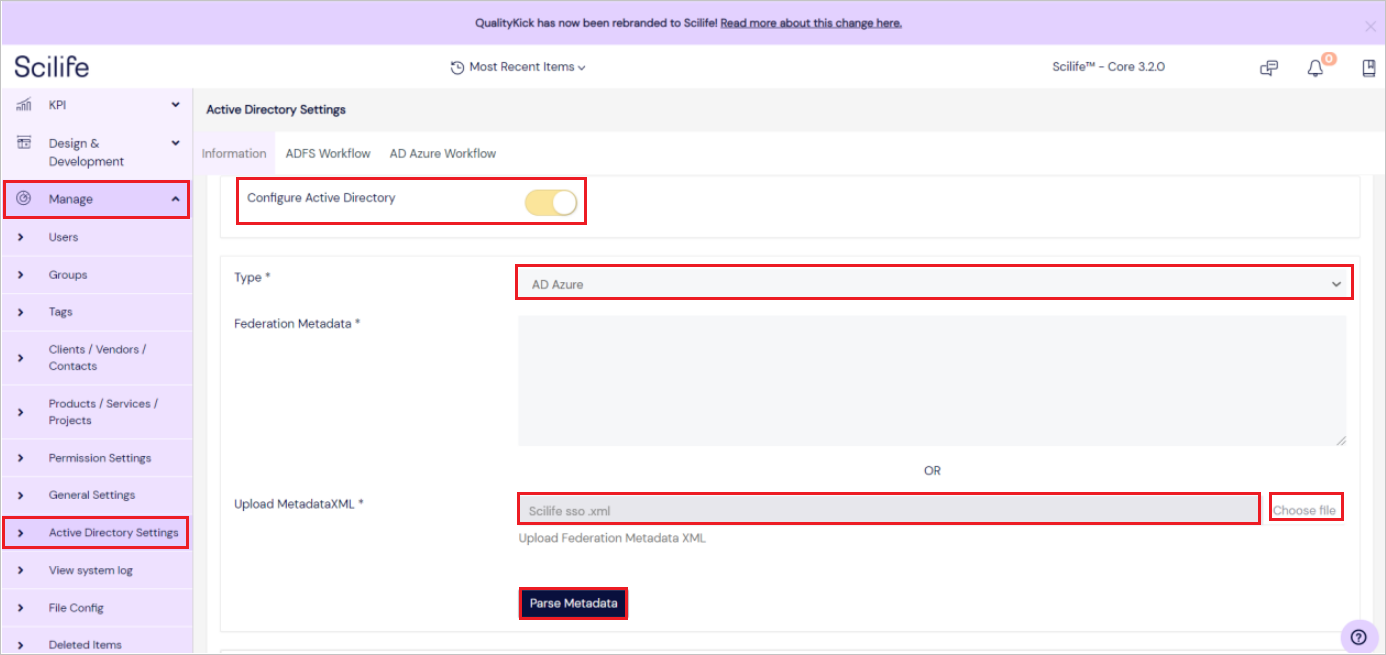
Active Directory configureren inschakelen.
Selecteer AD Azure-type in de vervolgkeuzelijst.
Download het XML-bestand met federatieve metagegevens en upload het MetadataXML-bestand door op Bestand kiezen te klikken.
Klik op Metagegevens parseren.
Voer tenant-id, toepassings-id en client-id in de volgende velden in.
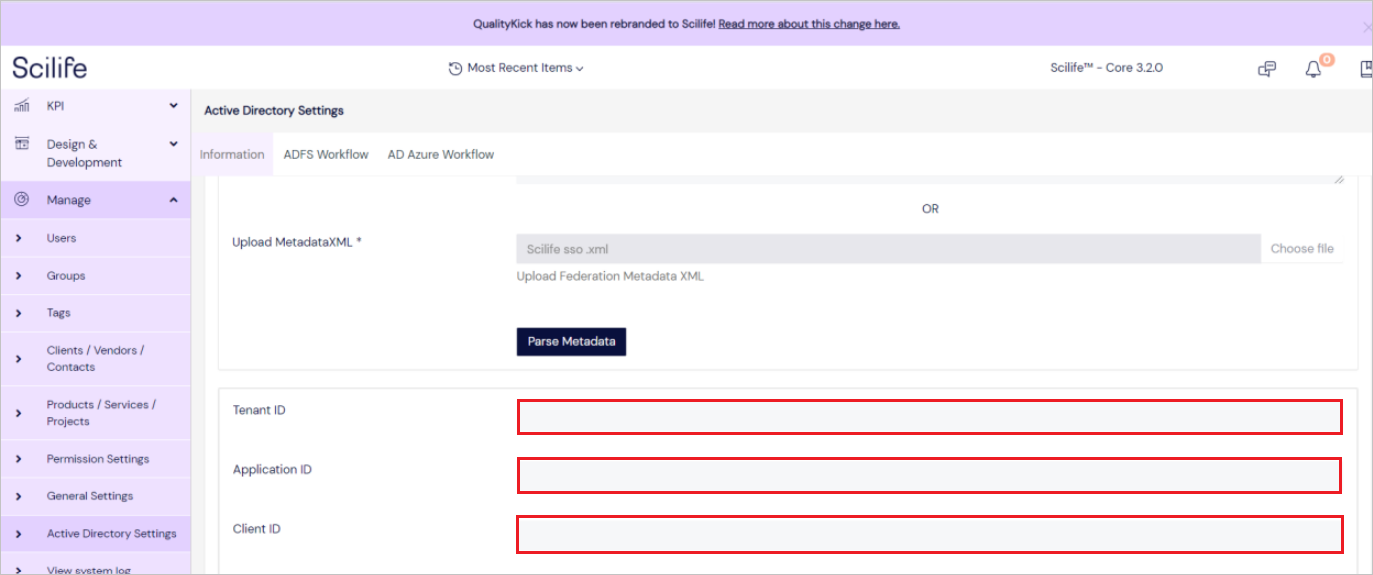
Kopieer de URL van AD TRUST, plak deze waarde in het tekstvak Id (Entiteits-id) in de sectie Standaard SAML-configuratie .
Kopieer de URL van AD CONSUMER SERVICE, plak deze waarde in het tekstvak Antwoord-URL (Assertion Consumer Service URL) in de sectie Standaard SAML-configuratie .
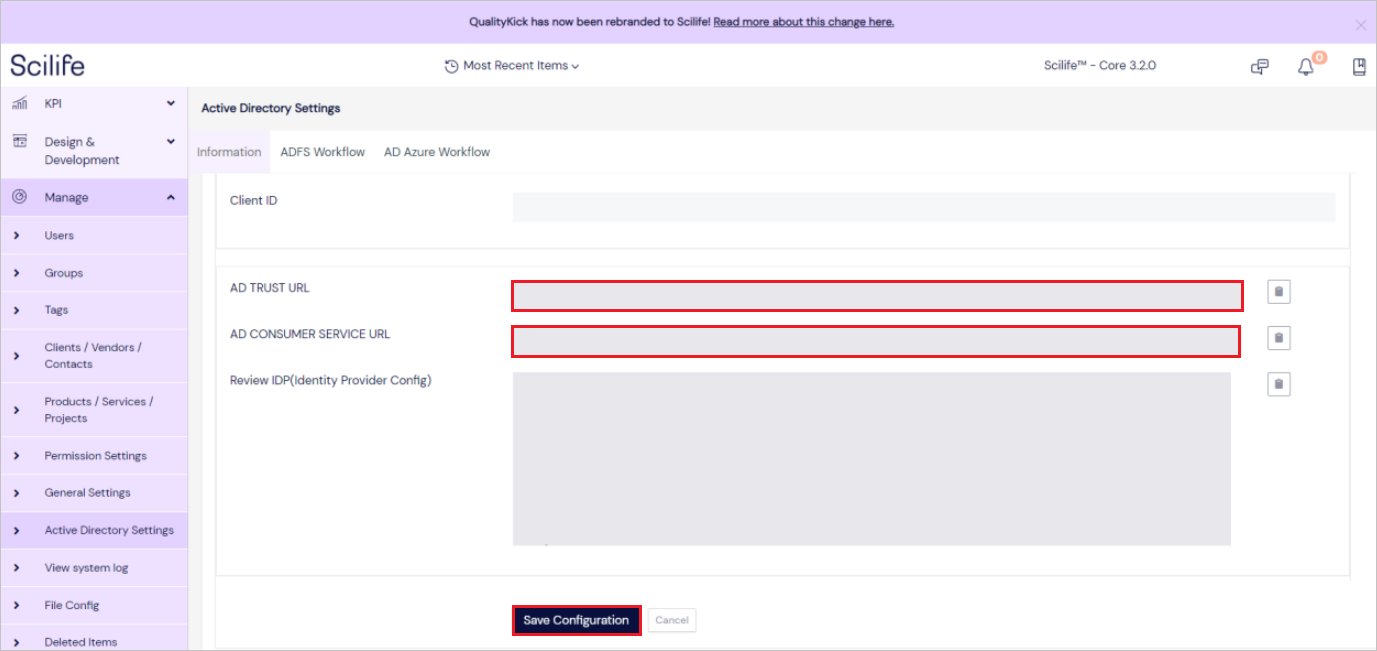
Klik op Configuratie opslaan.
Testgebruiker voor Scilife Microsoft Entra SSO maken
In deze sectie wordt een gebruiker met de naam B.Simon gemaakt in Scilife Microsoft Entra SSO. Scilife Microsoft Entra SSO biedt ondersteuning voor Just-In-Time-inrichting van gebruikers. Deze functie is standaard ingeschakeld. Deze sectie bevat geen actie-item voor u. Als er nog geen gebruiker bestaat in Scilife Microsoft Entra SSO, wordt er meestal een nieuwe gemaakt na verificatie.
Eenmalige aanmelding testen
In deze sectie test u de configuratie voor eenmalige aanmelding van Microsoft Entra met de volgende opties.
Klik op Deze toepassing testen. U wordt omgeleid naar de aanmeldings-URL van Scilife Microsoft Entra SSO, waar u de aanmeldingsstroom kunt initiëren.
Ga rechtstreeks naar de aanmeldings-URL van Scilife Microsoft Entra SSO en initieer daar de aanmeldingsstroom.
U kunt Microsoft Mijn apps gebruiken. Wanneer u in de Mijn apps op de tegel Scilife Microsoft Entra SSO klikt, wordt u omgeleid naar de aanmeldings-URL van Scilife Microsoft Entra SSO. Zie Microsoft Entra Mijn apps voor meer informatie.
Aanvullende bronnen
- Wat is eenmalige aanmelding met Microsoft Entra ID?
- Plan een implementatie van eenmalige aanmelding.
Volgende stappen
Zodra u Scilife Microsoft Entra SSO hebt geconfigureerd, kunt u sessiebeheer afdwingen, waardoor exfiltratie en infiltratie van gevoelige gegevens van uw organisatie in realtime worden beschermd. Sessiebeheer is een uitbreiding van voorwaardelijke toegang. Meer informatie over het afdwingen van sessiebeheer met Microsoft Cloud App Security.
Feedback
Binnenkort: Gedurende 2024 worden GitHub Issues uitgefaseerd als het feedbackmechanisme voor inhoud. Dit wordt vervangen door een nieuw feedbacksysteem. Ga voor meer informatie naar: https://aka.ms/ContentUserFeedback.
Feedback verzenden en bekijken voor